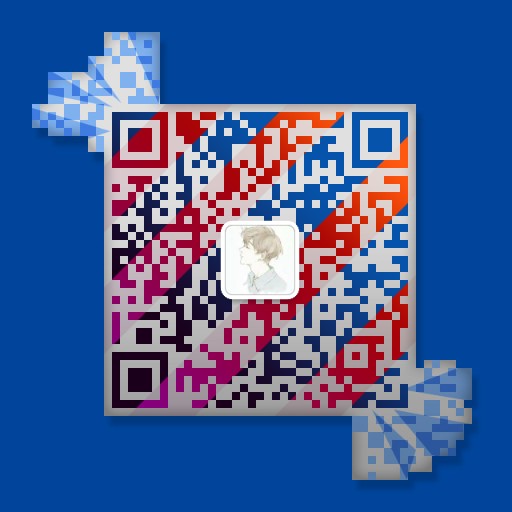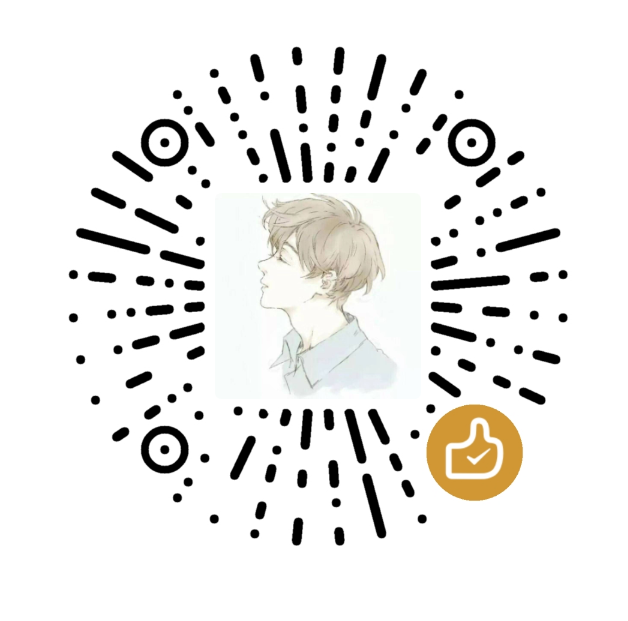服务器网卡重新命名和双网卡绑定
1、服务器网卡更改命名规则
一般服务器的网卡命名都是ens33这样,为了统一和方便管理,我们可能需要重新调整网卡的命名规则,改成eth0、eth1……这样的
1.1 编辑配置文件vi /etc/default/grub,按i 进入插入模式, 在“GRUB_CMDLINE_LINUX=……”这一行的quiet末尾添加 net.ifnames=0 biosdevname=0,如图所示:
按Esc键后输入:wq,保存并退出
1.2 在命令行输入grub2-mkconfig -o /boot/grub2/grub.cfg使网卡命令规则生效
1.3 使用nmcli connection show可以查看当前系统的网卡名,再使用nmcli connection delete [网卡名]或者nmtui指令删除已经生成的网卡名
nmcli connection show
nmcli connection delete ens33
1.4 重新添加网卡并命名nmcli connection add type ethernet ifname eth0 con-name eth0,此步骤也可以使用nmtui图形化页面操作:选择首项编辑连接,添加 --> Ethernet(以太网)--> 创建 --> 设置相对应的网卡名和设备名即可
nmcli connection add type ethernet ifname eth0 con-name eth0
注意:如果添加了网卡名,但是DEVICE那一列是“---”,可以reboot重启一下系统,让网卡自动绑定mac地址
1.5 使用命令nmcli connection show可以查看网卡状态,黄色为正常(如果显示绿色说明已经获取了IP并激活成功了)
2、服务器单张网卡配置ip和激活
2.1 使用如下命令配置网卡的ipv4地址:
nmcli connection modify eth0 ipv4.method manual ipv4.addresses 192.168.4.1/24 ipv4.gateway 192.168.4.254 ipv4.dns 114.114.114.114 connection.autoconnect yes
nmcli connection up eth0
nmcli connection show
**命令解读:nmcli connection modify 网卡名 ipv4.method manual|auto ipv4.addresses ip地址/子网掩码 ipv4.gateway 网关地址 ipv4.dns dns地址 connection.autoconnect yes|no **
注意:manual是手动模式。如果有dhcp服务器就选择自动连 接模式auto,就不用配后面的IP地址了,connection.autoconnect 是设置开机自动连接,一般都是选择yes
2.2 使用系统自带的nmtui图形化指令配置网卡ipv4地址:
nmtui
编辑连接(Edit a connection) --> 添加(add) --> 以太网(Ethernet) --> 创建(Create),按需要可修改网卡名,配置好网卡的ipv4地址、网关、dns服务器。编辑好了以后再激活网卡就行了!具体步骤也可参考下面对bond的图形配置
3、服务器双网卡绑定
Linux 双网卡绑定
双网卡绑定这项继续特别适合利用再生产环境 7x24 小时的网络传输服务,采取双网卡绑定模式不仅可以提高网络传输速度,更重要的是,还可以确保其中一块网卡出现故障时,依然可以正常高效可靠的进行网络连接。
主要常用的三种模式:
mode0(平衡负载模式):平时两块网卡均工作,且自动备援,但需要在与服务器本地网卡相连的交换机设备上进行端口聚合来支持绑定技术
mode1(自动备援模式):平时只有一块网卡工作,在它故障后自动替换为另外的网卡
mode6(平衡负载模式):平时两块网卡均工作,且自动备援,无须交换机设备提供辅助支持(推荐)
其他模式介绍:
balance-rr (mode=0) 默认, 有高可用 (容错) 和负载均衡的功能, 需要交换机的配置,每块网卡轮询发包 (流量分发比较均衡)
active-backup (mode=1) 只有高可用 (容错) 功能,不需要交换机配置,这种模式只有一块网卡工作,对外只有一个 mac 地址,缺点是端口利用率比较低
balance-xor (mode=2) 不常用
broadcast (mode=3) 不常用
802.3ad (mode=4) IEEE 802.3ad 动态链路聚合,需要交换机配置,没用过
balance-tlb (mode=5) 不常用
balance-alb (mode=6) 有高可用 ( 容错 )和负载均衡的功能,不需要交换机配置 (流量分发到每个接口不是特别均衡)
下面我会使用两种方案来完成网双卡绑定:一种是最新的命令生成配置文件方案,另一种是通过图形化命令行的方式来配置双网卡绑定。
3.1 使用命令行操作绑定双网卡并在系统生成配置文件:
# 添加bond绑定模式和绑定的实际网卡
nmcli connection add type bond con-name bond0 ifname bond0 mode 模式或模式号 miimon 100
nmcli connection add type bond-slave ifname eth0 master bond0
nmcli connection add type bond-slave ifname eth1 master bond0
# 启用绑定的两个网卡并生成相应的配置文件
nmcli connection up bond-slave-eth0
nmcli connection up bond-slave-eth1
# 配置bond网卡的IP地址和网关等
nmcli connection modify bond0 ipv4.method manual ipv4.addresses 192.168.1.1/24 ipv4.gateway 192.168.1.254 connection.autoconnect yes
nmcli connection up bond0
# 查看bond网卡配置详细信息
cat /proc/net/bonding/bond0
3.2 使用nmtui图形化指令进行bond绑定:
操作步骤如下图所示:
模式可以自己选择,但有些模式需要交换机进行设置才能实现的
选择手动配置ipv4地址后,输入对应的IP地址、网关、dns服务器和备用dns服务器
配置好以后重新激活一下bond网卡,选中启用连接,光标选中要激活的网卡,并将光标移动到右侧的禁用或者激活那里,选择激活,激活好的网卡前面是*号
与真机环境有所不同,vmware虚拟机下给linux系统做bond网卡配置,照这样做完后,测试发现down掉eth0后,bond1网卡ping不通,无法起到网卡备份效果。需要在bond配置文件中增加一项参数配置fail_over_mac=1
vim /etc/sysconfig/network-scripts/ifcfg- bond1
默认fail_over_mac=0,当发生错误时,只改slave的mac地址不改bond的;而fail_over_mac=1时,只改bond的mac地址不改slave的。改完后,重启一下网络服务systemctl restart network或者service network restart。down掉eth0,bond1也可以ping通了!
Q.E.D.